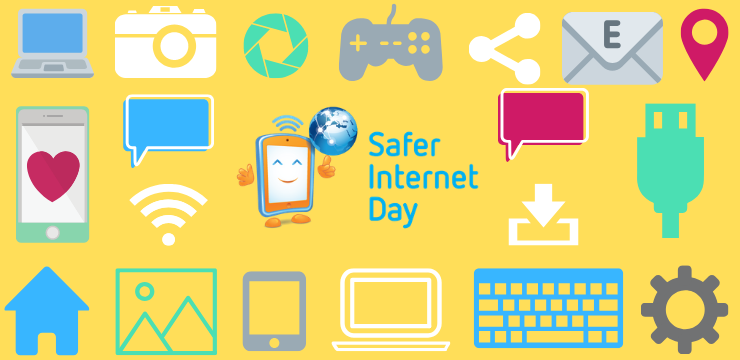Ja jūs dzīvojat apgabalā ar neuzticams internets vai ir zem stingri joslas platuma ierobežojumi, tas var būt grūti, ja pat neiespējami i nstall atjauninājumus un programmatūru. Šādā gadījumā ieteicams izmantot bezsaistes instalētājs priekš Microsoft Office.
Tas jums ļaus uzstādīt biroju jebkurā laikā, neatkarīgi no piekļuves internetam, un pēc tam vienkārši aktivizējiet to, kad jums ir piekļuve internetam.

Ja jūs dzīvojat apgabalā ar neuzticams internets vai ir zem stingri joslas platuma ierobežojumi, tas var būt grūti, ja pat neiespējami i nstall atjauninājumus un programmatūru. Šādā gadījumā ieteicams izmantot bezsaistes instalētājs priekš Microsoft Office.
Tas jums ļaus uzstādīt biroju jebkurā laikā, neatkarīgi no piekļuves internetam, un pēc tam vienkārši aktivizējiet to, kad jums ir piekļuve internetam.
Lai instalētu Office, izmantojot bezsaistes instalētājs jums būs nepieciešams Microsoft Office konts. Ja jums vēl nav, jums tas būs jāiestata, pirms kaut ko darīt tālāk.
Kad esat iestatījis kontu, varat sākt Office instalēšanas procesu.
Office bezsaistes instalēšanas programma Office Home
Ir arī svarīgi atzīt, ka šie soļi darbojas tikai Microsoft Office mājās . Ja jūs meklējat instalēt skolas vai uzņēmuma kontā jums būs jāveic dažādas darbības. Tas attiecas arī tikai uz tiem, kuri ir iegādājušies abonementu Microsoft Office , nevis vienreizējs pirkums. Lai izmantotu bezsaistes instalēšanas programmu, veiciet tālāk norādītās darbības.
Pirmais solis
Jums būs jāpiesakās savā Microsoft kontā, dodoties uz vietni www.office.com un ievadot savu lietotāja vārdu un paroli. Ja jums ir vairāki konti, ir jāpārliecinās, vai esat pieteicies kontā, kas ir saistīts ar jūsu Microsoft Office kopiju.

Otrais solis
Kad esat pieteicies jums būs jāatrod Instalējiet Office opciju un pēc tam noklikšķiniet uz tā, lai to atlasītu. Instalēšanas lapā jums būs jāizvēlas arī Install Office.
Trešais solis
Pēc tam jums būs jāatrod savs Lejupielādējiet un instalējiet logus un noklikšķiniet uz Citas iespējas . Tas ļaus jums izvēlēties bezsaistes instalēšana , nevis standarta tiešsaistes versija. Ja neatlasīsit Citas opcijas un vienkārši atlasīsit Lejupielādēt, lejupielāde tiks pabeigta, izmantojot interneta savienojumu.

Ceturtais solis
Zem Citas iespējas, jums būs jāatrod Valodas un instalēšanas opcijas . Pēc tam jums būs jāatrod un jāatlasa bezsaistes instalētāja opcija . Lai pārbaudītu, būs izvēles rūtiņa, kas apstiprinās šo izvēli. Jums arī būs jāizvēlas vēlamā valoda.
Piektais solis
Tas jums dos iespēju saglabāt instalēšanas failu, kad esat atlasījis lejupielādes poga, kas jums būs jādara. Pārliecinieties, vai fails tiks saglabāts diskā ar pietiekami daudz vietas, lai tajā ietilptu fails.
Ja nav pietiekami daudz tukšas vietas, jūs, iespējams, nevarēsit ietaupīt, tāpēc ir svarīgi pārliecināties, vai apgabals ir iztīrīts pirms laika. Fails tiks parādīts kā viens diska attēls, kas tiek uzskatīts arī par (.IMG) failu.
Sešais solis
Pēc tam jūs varat izvēlēties lejupielādes poga sākt bezsaistes instalēšana . Tas liks jums izvēlēties vai nu Saglabāt, vai Atvērt atkarībā no tā, kādu interneta pārlūkprogrammu izmantojat.
Septītais solis
Pēc tam jums būs nepieciešams dubultklikšķi lejupielādētajā failā. Tas tiks atvērts zem Programma File Explorer virtuālajā diskā.

kā izmantot animētu fonu
Astotais solis
Pēc instalēšanas pabeigšanas jums tas būs nepieciešams aktivizēt atjaunināto Microsoft Office versiju, izmantojot Konta numurs vai aktivizēšanas taustiņš .
Tas būs jādara vietnē Microsoft Office vietne un būs nepieciešama i nterneta savienojums. Jūs varat atrast ievadiet produkta atslēgu sadaļā un pēc tam atlasiet pierakstīšanās iespēju ar aktīvu kontu.
Pēc tam jūs varat vienkārši ievadīt savuOffice 365pilnvarojums, kas jums tika piešķirts, kad iegādājāties Microsoft Office abonements .
Kad tas ir pabeigts, jums jābūt pilnībā iestatītam un gatavam lietošanai Office.
Ja radās kādas problēmas, ir svarīgi pārliecināties, ka tā nav izlaist soli un ievadīja atbilstošo informāciju. Ja izmantojat 64 bitu datoru, jums, iespējams, būs jāizmēģina Setup32.exe tā vietā.
Jums arī jāpārliecinās, vai esat izmantojis pareizā konta informācija. Ir arī svarīgi atcerēties, ka tas attiecas tikai uz Microsoft Office mājas versiju un nederēs tiem, kas izmanto biznesa vai skolas abonementu.
Lai to izdarītu, jums būs jāizmanto cits darbību kopums. Pēc tam, kad esat apstiprinājis, ka visas darbības un informācija ir pareiza, mēģiniet vēlreiz atlasīt failu un atkārtoti palaist instalēšanu. Tas var nozīmēt, ka tas ir jādara atinstalēt Office savās programmās un pārinstalēt . Ja jums joprojām ir problēmas, jums būs jāsazinās ar Microsoft, lai saņemtu papildu informāciju atbalstu .
Jums būs jāizvēlas vai nu Setup32.exe vai Setup64.exe atkarībā no tā, vai jūsu dators darbojas ar Microsoft Office 32 bitu vai 64 bitu versiju. Pēc tam tiks sākta bezsaistes instalēšana.
Ja meklējat programmatūras kompāniju, kurai varat uzticēties tās integritātes un godprātīgas uzņēmējdarbības prakses dēļ, nemeklējiet tālāk programmatūru. Mēs esam Microsoft sertificēts partneris un BBB akreditēts bizness, kuram rūp mūsu klientiem uzticama, apmierinoša pieredze attiecībā uz viņiem nepieciešamajiem programmatūras produktiem. Mēs būsim ar jums pirms pārdošanas, tās laikā un pēc visām pārdošanas reizēm.
Tā ir mūsu 360 grādu programmatūras saglabāšanas garantija. Tātad, ko jūs gaidāt? Zvaniet mums šodien pa tālruni +1 877 315 1713 vai rakstiet pa e-pastu sales@softwarekeep.com. Kā arī jūs varat sazināties ar mums, izmantojot Live Chat.